Deze les is een vertaling van een les van Kniri’s Dreamtutorials.
Ik heb de toestemming gekregen om haar lessen te vertalen.
De originele les is ©Kniri - De vertaling is ©KaDsPsPDesign.
~ Danke liebe Kniri ~

Deze vertaling is gemaakt met PSP2018
Maar is goed te maken met andere versies.
De © van deze vertaling is van mezelf.
Deze lessen/vertalingen mogen NIET gelinkt of gekopieerd worden
op andere websites en/of forums, zonder de toestemming
van de schrijfster en van mezelf.
Laat de namen en watermerken van tubes en ander materiaal intact.
Het vraagt veel werk om deze te maken.
Heb hier aub respect voor.
Ik bedank dan ook iedereen dat ik hun tubes en materialen
mag gebruiken.

De originele les vind je HIER

Bij gebruik van andere tubes en kleuren, kan de mengmodus en/of laagdekking verschillen
Vanaf nu gebruik ik de termen “SPIEGELEN” en “OMDRAAIEN” weer gewoon.
Spiegelen : Horizontaal spiegelen – Omdraaien : Verticaal spiegelen
Algemene voorbereidingen :
Installeer eerst de filters die je nog niet had, voor je PSP opent !!
Open je tubes in PSP, dupliceer ze en sluit de originelen.
Filters HERE en HERE
Toestemmingen tubes HERE
Blanco Alfakanaal Kleurenpallet HERE
Materiaal HERE
Benodigdheden :
(*) Herken je een tube van jezelf, contacteer me dan even, zodat ik je naam kan
Vermelden – of indien je wenst – de tube kan verwijderen.
Tubes :
Open je tubes in PSP, dupliceer en sluit ze .
Verwijder de watermerken van de copies.
Zoek zelf een mooie hoofdtube
Ik gebruik een Kooptube van Alehandra Vanhek
Gebruik jij ook een kooptube, plaats dan je licentie op je crea.
1/Knirideko1
2/ textnew
3/ Vase
Selecties : Openen in PSP en minimaliseren
1/ Auswahlkniri
Masks : Openen in PSP en minimaliseren
1/ chandelier
2/ Narah_Mask_1383
Preset Filter : dubbelklikken om te installeren
1/ Glasskniri01
2/ Gradientglowkniri
Kleurenpallet
Werk je met eigen kleuren, maak dan zelf je kleurenpallet met het alfakanaal,
zodat je makkelijk kan wisselen tussen je kleuren.
Er zijn kleurverschillen in de verschillende versies van Psp.
Gebruik daarom de html codes van het kleurenpallet om er zeker van te zijn,
dat je dezelfde kleuren hebt. Ook bij het samenvoegen van lagen, kunnen er kleurverschillen zijn.
Filters :
1/ It@lian Editors Effect : Raggi de Luce
2/ Alien Skin – Eye Candy 5 – Impact : Glass – Gradient Glow
3/ Eigen Filter : Emboss 3 HIER
4/ Unlimited 2.0 : &<Bkg Designer sf10 I>
5/ Unlimited 2.0 – &<Background Designers IV>
6/ AAA FRAMES – Foto Frame
(-) Deze filters importeren in Unlimited 2.0 om hetzelfde resultaat te bekomen
---------------------------------------
Werkwijze
We gaan beginnen – Veel plezier!
Denk eraan om je werk regelmatig op te slaan
Maak eerst je eigen kleurenpallet UITLEG
1
Kleuren :
Voorgrond : Een donkere kleur uit je tube
Achtergrond : #ffffff (wit)
Verloop voorgrond : Radiaal – zie PS
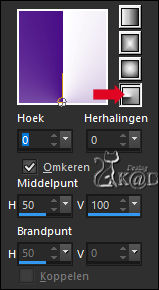
2
Open : Auswahlkniri (Auswahl #4 wordt niet gebruikt)
Venster – Dupliceren
Minimaliseer origineel – we werken op de kopie
Hernoem de laag “Raster 1”
Vul met verloop
Effecten – Reflectie-effecten – Roterende Spiegel – zie PS
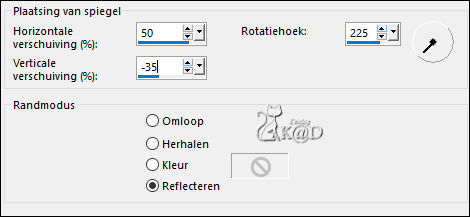
2-1
Lagen – Dupliceren
Afbeelding – Spiegelen en Omdraaien
Zet Laagdekking op 45
Lagen – Omlaag samenvoegen
3
Lagen 2x Dupliceren – zie PS
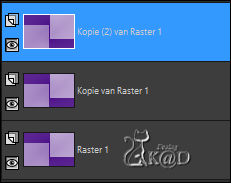
Op de bovenste laag (Kopie (2) van Raster 1)
Effecten – It@lian Editors Effect – Raggi de Luce – Standaard – zie PS

4
Activeer Kopie van Raster 1 (middelste laag)
Selectie – Laden uit Alfakanaal – Auswahl #1 – zie PS
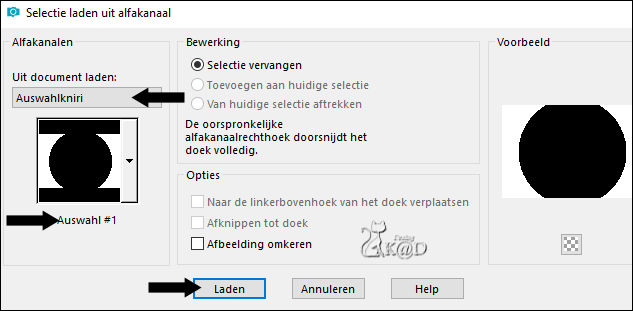
Effecten – Unlimited 2.0 – &<Background Designers IV> – sf10 Slice N Dice – zie PS
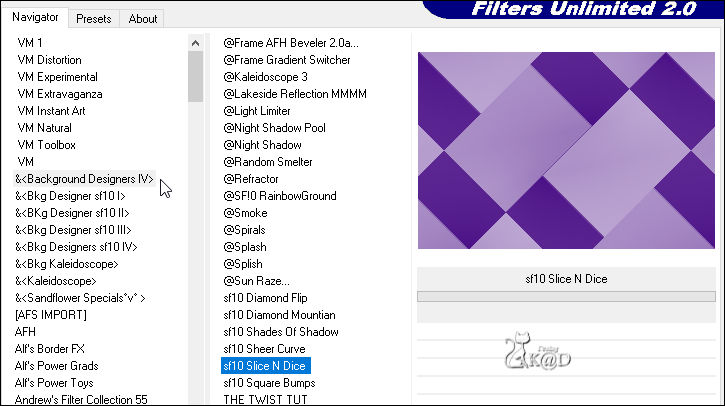
5
Effecten – Textuureffecten – Stro – Kleur : #555454– zie PS
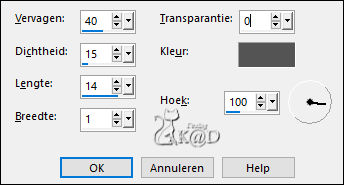
Selectie omkeren
Effecten – 3D-effecten – Slagschaduw : V&H 0 – 80 – 40 – Kleur #000000
Aanpassen – Scherpte – Verscherpen
Niets selecteren
6
Activeer bovenste laag (Kopie (2) van Raster 1)
Selectie – Laden uit Alfakanaal – Auswahl #2 – zie PS
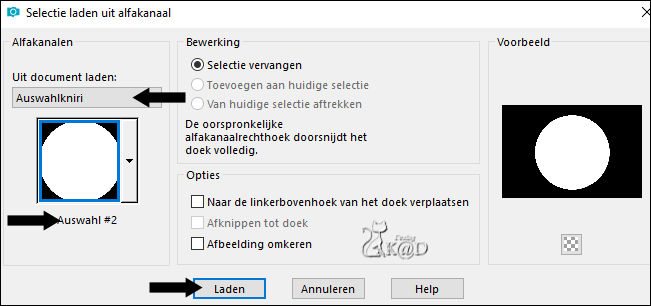
Selecties – Laag maken van selectie
Aanpassen – Vervagen – Gaussiaans : 15
Effecten – Textuureffecten – Stro – staat goed
6-1
Effecten – 3D-effecten – Slagschaduw : V&H 0 – 80 – 40 – Kleur #000000
Niets selecteren
Lagen – Omlaag samenvoegen (Kopie (2) van Raster 1)
6-2
Lagen – Dupliceren (Kopie (3) van Raster 1)
Afbeelding – Formaat wijzigen : 80%, alle lagen NIET aangevinkt
Afbeelding – Vrij roteren : Links – 90 – niets aangevinkt
Zet Links
Lagen – Dupliceren
Afbeelding – Spiegelen
Zorg dat ze in het midden tegen elkaar staan.
Lagen – Omlaag samenvoegen (Kopie (3) van Raster 1)
Objecten – Uitlijnen – Centreren op Doek
Resultaat
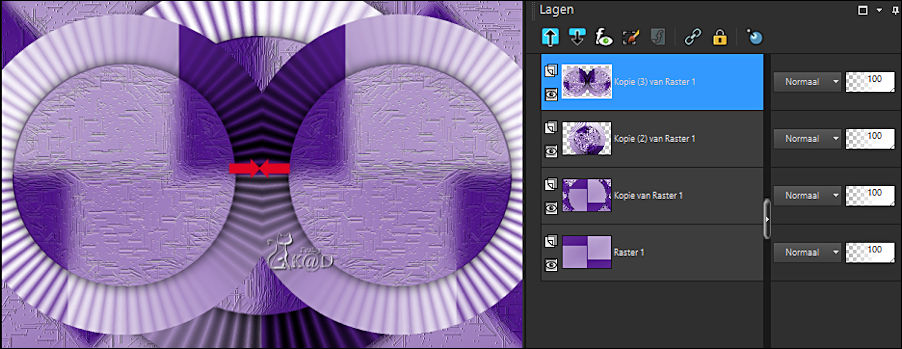
7
Activeer Kopie (2) van Raster 1
Selectie – Laden uit Alfakanaal – Auswahl #3 – zie PS
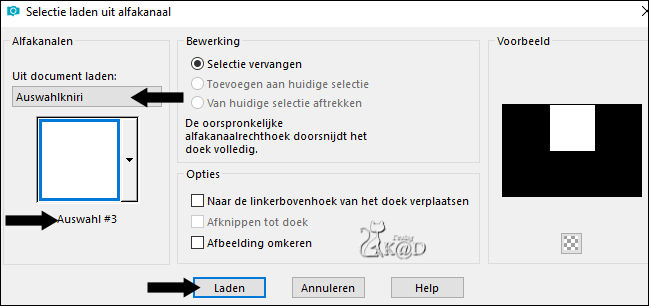
Selecties – Laag maken van selectie (Tot laag gemaakte selectie)
Lagen – Schikken – Vooraan
Effecten – 3D-effecten – Ciseleren – Kleur = Voorgrondkleur – zie PS
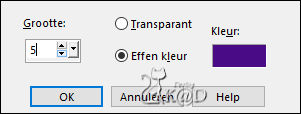
8
Selectie – Wijzigen – Inkrimpen : 25 pix
Vul met verloop
Selectie – Wijzigen – Inkrimpen : 25 pix
Vul met achtergrondkleur
Selectie – Wijzigen – Inkrimpen : 25 pix
Vul met voorgrondkleur
Effecten – Textuureffecten – Stro – staat goed
8-1
Effecten – 3D-effecten – Slagschaduw : V&H 0 – 80 – 40 – Kleur #000000
Niets selecteren
Slagschaduw herhalen
9
Afbeelding – Formaat wijzigen : 80%, alle lagen NIET aangevinkt
Afbeelding – Vrij roteren : Links – 45 – niets aangevinkt
Schuif in de Linkse cirkel (of Pos X : 22 – Pos Y : 111)
Effecten – Reflectie-effecten – Roterende Spiegel – STANDAARD, maar Rotatiehoek op 180
Objecten – Uitlijnen – Centreren op Doek
9-1
Effecten – Alien Skin – Eye Candy 5 – Impact – Gradient Glow :
Kies links de Preset “Gradientglowkniri” of vul manueel in – zie PS
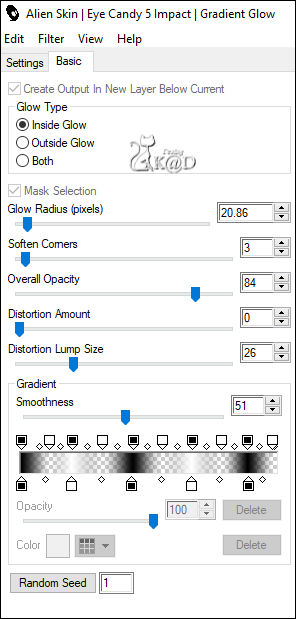
9-2
Effecten – Alien Skin – Eye Candy 5 –Glas – Kleur = Voorgrondkleur :
Kies links de Preset “Glasskniri01” of vul manueel in – zie PS
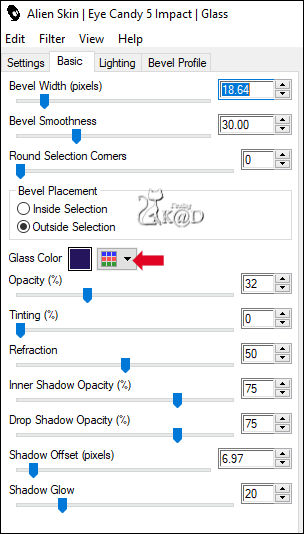
Resultaat
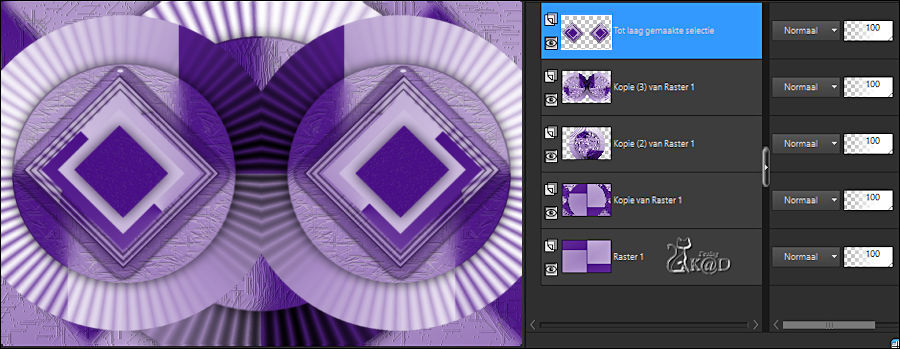
10
Activeer Kopie (3) van Raster 1
Lagen – Nieuwe Rasterlaag
Vul met voorgrondkleur
Lagen – Nieuwe Maskerlaag – Uit afbeelding : “Narah_Mask_1383” – zie PS
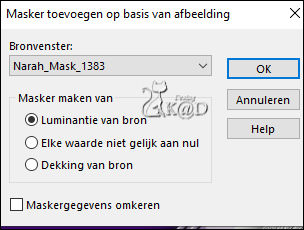
Lagen – Groep samenvoegen (Groep - Raster 2)
Lagen – dupliceren
Lagen – Omlaag samenvoegen
Effecten – Eigen Filter – Emboss 3
10-1
Effecten – 3D-effecten – Slagschaduw : V&H 0 – 60 – 25 – Kleur #ffffff
10-2
Effecten – Vervormingseffecten – Golf – zie PS
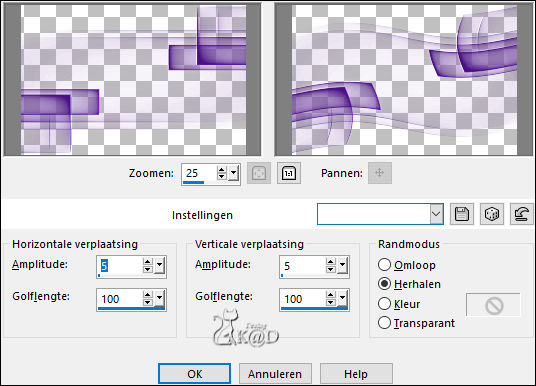
11
Activeer bovenste laag (Tot laag gemaakte selectie)
Activeer en kopieer : Knirideko1
Bewerken – Plakken als nieuwe laag (Raster 2)
Objecten – Uitlijnen – boven
11-1
Activeer en kopieer : textnew
Bewerken – Plakken als nieuwe laag (Raster 3)
Staat goed
11-2
Activeer Kopie 3 van Raster 1
Lagen – Nieuwe Rasterlaag
Vul met achtergrondkleur
Lagen – Nieuwe Maskerlaag – Uit afbeelding : “chandelier” – zie PS
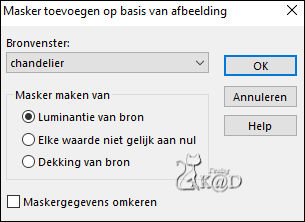
Lagen – Dupliceren (Je hebt nu 2x het masker in je lagen)
Lagen – Groep samenvoegen (Groep - Raster 4)
Effecten – Eigen Filter – Emboss 3
Resultaat

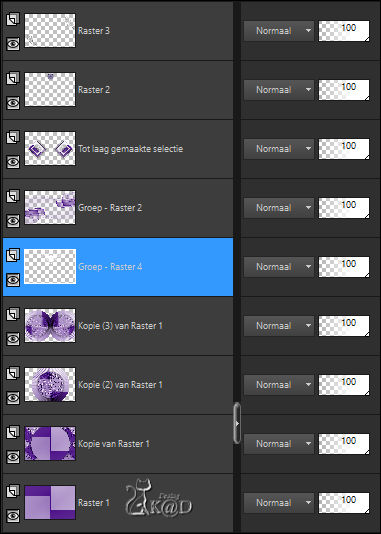
11-3
Activeer onderste laag
Bewerken – Kopiëren
12
Afbeelding – Randen toevoegen :
2 pix achtergrondkleur
3 pix voorgrondkleur
2 pix achtergrondkleur
1 pix voorgrondkleur
Alles selecteren
12-1
Afbeelding – Randen toevoegen : 45 pix achtergrond
Selectie omkeren
Bewerken – Plakken in selectie
Effecten – Unlimited 2.0 – &<Bkg Designer sf10 I> – Corner Half Wrap
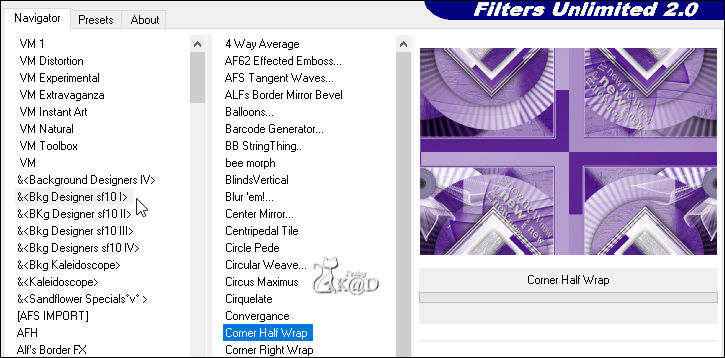
12-2
Effecten – Vervormingseffecten – Spiraal : 720
13
Effecten – AAA Frames – Foto Frame – “Dark with Grey shadow” – zie PS
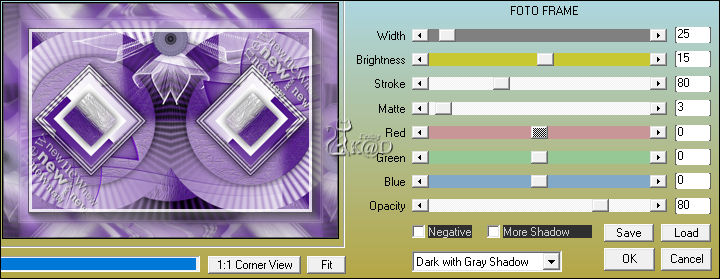
Alles selecteren
Selectie – Wijzigen – Inkrimpen : 25 pix
Effecten – 3D-effecten – Slagschaduw : V&H 0 – 80 – 40 – Kleur #000000
Niets selecteren
14
Activeer en kopieer je hoofdtube
Bewerken – Plakken als nieuwe laag
Aanpassen indien nodig
Zet zoals op het voorbeeld
Geef slagschaduw naar keuze
14-1
Activeer en kopieer : Vase
Bewerken – Plakken als nieuwe laag
Zet Rechts Onderaan – kijk even naar het vb
Geef slagschaduw naar keuze
15
AUB respecteer de regels van de auteurs! We mogen hun materialen/lessen gratis
gebruiken/maken en dan is dit toch een kleine moeite.
Zet nu je naam en/of watermerk
Plaats ook “WatermerkVoorVertalingenKniri” op je crea. HIER
* Geef credits als je met een Posertube werkt!
*Werk je met een kooptube, plaats dan ook je licentie nummer!
16
Afbeelding – Randen toevoegen : 2 pix voorgrondkleur
Afbeelding – Formaat wijzigen : 900 pix
Aanpassen – Scherpte – Onscherp Masker : 2 – 30 – 2 – niets aangevinkt
Opslaan als .jpg
Je afbeelding is klaar
Vertaald door Karin
26/02/2021
Extra voorbeeld met tube van Luzcristina & Calguis

Aarzel niet om me te contacteren als je vragen hebt 

Deze les is getest door
Jannie


Connie


Bedankt meiden !


![]()
